- 软件介绍
SimpleCAD Mac版是Mac平台上的一款CAD绘图软件,能够满足设计的基本需求,创建一个矢量图形,然后预览,进行修改编辑,成图导出,一气呵成。简单方便。

其他推荐
SimpleCAD Mac版功能特点
- 基本绘制项目:包括手绘线条,线条,折线,正交线,切线,平行线,矩形,多边形,圆弧,圆弧(注意:不支持本地椭圆,仅支持多段线对象创建的椭圆)。文本框,标注框,图片框(从图像文件导入),测量项目...
- 修改功能:移动,擦除,复制,镜像,偏移,旋转,缩放,拉伸项目的顶点,加长,修剪,扩展,折断,倒角,圆角和爆炸折线,连接,数组,极阵。
- 自动捕捉点设置:捕捉到网格,对象的终点,在实体上,弧线 - 圆弧的中心,弧线的中点,交点,捕捉到圆的顶部,左边,右边,底部边缘,弧
- 多层:你可以创建新图层来绘制更多的项目。层可以显示,独立隐藏。
- 添加图像:您可以添加任何图像文件(支持文件类型:gif,jpeg,png,bmp,pict,tiff)作为应用程序中的项目显示。
图像文件可以在以下模式中显示:拉伸/适合内部边界/适合外部边界。
该应用程序还允许从Finder直接拖放许多图像文件(或按Cmd-V将当前剪贴板中的图像粘贴到当前编辑窗口),以将其添加到图表中。
- 将项目(块)添加到块模板列表:
右键单击所选项目,然后选择“添加到模板列表”将块保存到模板列表,以便日后重新使用
- 可自定义的背景:
在编辑过程中可以更改背景颜色,图的总大小。
背景颜色也可以设置为透明。
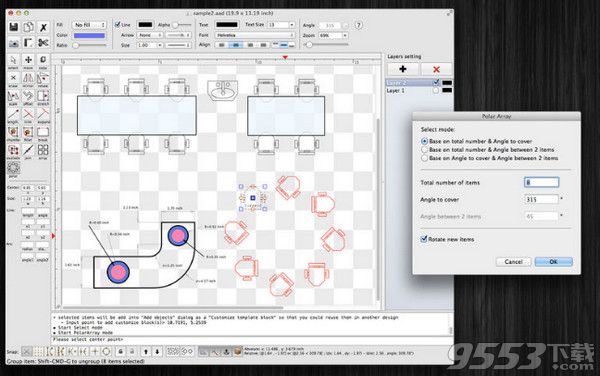
- 打开/保存为“* .AAD”文件:
AAD(* .aad)是仅为此应用程序创建的新文件类型。
按“Cmd-S”将当前图表保存到AAD文件,以便以后可以加载进行编辑。
- 捕获到剪贴板:
按下“Cmd-9”或点击Capture按钮将当前图表图像导出到剪贴板,然后将该图像粘贴到其他应用程序中。
例如:打开【预览】应用程序,按“Cmd-N”粘贴上面捕获的图像查看或保存到图像文件。
当然,您也可以将该图像粘贴到Excel,Word应用程序中。
SimpleCAD Mac版其他功能
- 支持公制或英制单位(您可以在“首选项”对话框中更改)
- 无限撤销/重做(快捷键:Cmd-Z / Shift-Cmd-Z)
- 复制/粘贴(快捷键:Cmd-C / Cmd-V)
- 分组/取消分组项目(快捷键:Cmd-G / Shift-Cmd-G)
- 锁定/解锁项目位置(快捷键:Cmd-L / Shift-Cmd-L)
- 更改显示顺序
- 导出到PNG,JPEG,TIFF,PDF图像文件(快捷键:Cmd-E)
- 支持打印(快捷键:Cmd-P)
SimpleCAD Mac版更新日志
版本1.92中的新功能
- 修复错误
在之前的更新中:
- 新建:修改翻转
- 新建:修改对齐X,Y,水平中心,垂直中心,分布
- 修改复制,移动,翻转,旋转,当没有选择项目时,缩放将应用于所有项目
- 删除或添加新图层后支持撤消/重做
- 支持输入英尺,英寸与分数(例如:2'3 1/2“)
- 更多打印设置(边距,分页设置,网格线打印,...)
- 支持以英尺英寸格式显示单位
- 手动拖动并按住ALT键,然后拖动鼠标
- 手动拖动和移动:鼠标右键单击然后拖动鼠标
- 通过手动拖放和复制:按住ALT-CONTROL键,然后拖动鼠标
- 改善用户界面
- 支持显示标尺
- 添加放大,缩小快捷键
- 添加点标记对象
- 添加“复制到另一层”,“移动到另一层”菜单
- 允许用户编辑测量对象的文本内容
- 允许用户通过左侧工具栏上的新文本框直接编辑所选对象的坐标信息
- 修复箭头头部大小
其他版本
- PC版

快速CAD企业版 v2020 最新版
类型:图像浏览
大小:32.0MB
版本:v2020 最新版